Mình khuyên các bạn nên luyện tập thường xuyên trên môi trường linux, giống như các bạn dùng Windows bao lâu nay vậy, các bạn mới có thể nhanh tiếp cận với nó. Các bạn có thể cài linux (ubuntu chẳng hạn) trên máy thật hoặc máy ảo. Nếu máy tính cấu hình yếu thì cài máy thật nha. Cài đi rồi thấy, vọc nó rất là vui :))).
Đi vào chủ đề hôm nay. Mình sẽ liệt kê từng lệnh, các bạn chỉ cần làm theo là ok hết. Nhưng các bạn ráng hiểu nó nha!
mkdir A_folder
Tạo thư mục “A_folder” ở vị trí hiện tại
mkdir /home/quanghan/A_folder
Tạo thư mục “A_folder” ở đia chỉ “/home/quanghan”
rm a_file
Xóa file “a_file” ở vị trí hiện tại
rm /home/quanghan/a_file
Xóa file “a_file” ở đia chỉ “/home/quanghan”
rm –r /home/quanghan/A_folder
Xóa thư mục “A_folder” ở địa chỉ “/home/quanghan”
cd
Về lại /home/quanghan khi ở bất cứ đâu
cd ..
Ra một bậc. Ví dụ đang ở /home/quanghan/A_folder thì sau lệnh này sẽ ở vị trí /home/quanghan
cd /home/quanghan/Work
Thay đổi địa chỉ hiện hành đến địa chỉ /home/quanghan/Work
clear
Xóa màn hình
pwd
In địa chỉ hiện hành
ls *
Liệt kê các thư mục và file ở địa chỉ hiện hành
ls –a
Liệt kê các thư mục và file ở địa chỉ hiện hành kể cả file ẩn (file ẩn thông thường bắt đầu bởi dấu chấm như “.hidden_file”)
ls –lt
Liệt kê các thư mục và file theo cột sắp xếp theo thời gian
cp a_file b_file
Copy file “a_file” thành “b_file” ở thư mục hiện hành
cp a_file /home/quanghan/b_file
Copy file “a_file” ở thư mục hiện hành thành “b_file” ở thư mục /home/quanghan
cp –r A_folder B_folder
Copy thư mục “A_folder” thành “B_folder” ở thư mục hiện hành
cp –r A_folder /home/quanghan/B_folder
Copy thư mục “A_folder” ở thư mục hiện hành thành “B_folder” ở thư mục /home/quanghan
mv a_file b_file
Thay đổi tên file/thư mục “a_file” thành “b_file”
mv a_file /home/quanghan/b_file
Thay đổi file/thư mục “a_file” thành “b_file” và chứa ở địa chỉ /home/quanghan/
chmod 777 a_file
Thay đổi đặc tính của file/thư mục.
- Mổi file đều có 3 đặc tính (read/write/execute) và ba cấp độ (root/usrer/other) quy định bởi ba giá trị (ví dụ trên là ba giá trị 7, 7 và 7). Vị trí số quyết định cấp độ và giá trị quyết định đặc tính.
- Mỗi giá trị tương ứng 3 nhóm, số đầu đại diện vai trò root (cấp 1); Số thứ hai cho vai trò bản thân người sử dụng (cấp 2); Số thứ ba cho vai trò của người dùng khác (cấp 3). Chỉ có cấp 1 mới toàn quyền thay đổi mọi đặc tính của file/thư mục
- Các giá trị có thể được thiết lập là 0,1,2…7 hay nếu hiểu theo số nhị phân sẽ là 3 bít định 8 giá trị: 3’bxyz. Nếu bít x được thiết lập là 1 thì ý nghĩa cho quyền đọc; y tương ứng quyền ghi và z tương ứng quyền thực thi.
- Ví dụ nếu có chmod 500 a_file: Thực hiện thay đổi đặc tính file “a_file” chỉ có đăng nhập quyền root được thay đổi dưới hình thức đọc và thực thi, các quyền “user” khác bị cấp hoàn toàn do là giá trị 0. Tuy nhiên khi đã vào quyển root thì có thể hiệu chỉnh bất cứ điều gì à chỉ phù hợp thiết lập quyền cho bản thân người dùng (cấp 2) và ngươi dùng khác(cấp 3)
Lệnh này hỏi xem biến lệnh “text” có tồn tại hay chưa. Ví dụ muốn xem trình thông dịch của ngôn ngữ Perl có được cài đặt sẵn hay chưa, dùng lệnh “which perl”. Kết quả trả về “/usr/bin/perl” cho thấy đường dẫn lưu trữ trình thông dịch
grep “<chuỗi ký tự>” <file>
Lệnh này tìm các hàng có chứa chuỗi ký tự cần tìm trong file mong muốn tìm kiếm
Để có thể biết thêm về các “option” của một lệnh (ví dụ lệnh “ls”), người dùng đánh lệnh “man ls” để đọc thêm. Nếu muốn thoát khỏi trang tài liệu thì gõ “q”
cat <file_name>
Xuất hết nội dung của file ra màn hình
cat <file name> | tee log
Lệnh “| tee” nhận tất cả những gì in ra màn hình từ lệnh cat trước đó làm đầu vào và chép vào file “log”. Lệnh này sẽ xoá file “log” trước đó và chép lại từ đầu. Lệnh “| tee” rất hữu dụng khi mong muốn chép hết lại những gì chạy được trên màn hình nhằm nắm được các report
vimdiff <file_01> <file_02>
Lênh này so sánh từng hàng giữa hai file. Khi một ký tự của hai hàng thuộc hai file khác nhau sẽ hiện đỏ. Lệnh này phù hợp cho việc kiểm tra hai phiên bản soạn code trước và sau đó để nắm được các hàng/ý định đã sửa
du –h <file_name>
Xem dung lượng file
wc –l <file_name>
Đếm số dòng code trong file
find /home/quanghan/*
Tìm tất cả các file trong thư mục /home/quanghan/*
Nguồn: thầy Lâm
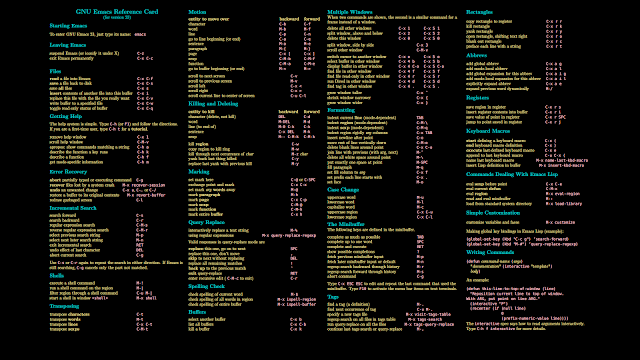
![[Định hướng nghề nghiệp IT] Lập trình nhúng - embedded engineer](https://blogger.googleusercontent.com/img/b/R29vZ2xl/AVvXsEgRdolcd0iZRkdzbUfqe2zJshUfFsNF-U5_kx7y7kF9uUBDSC4-dck8u0UODX6mhsdlYPVjhnA10HMg_sw7ZeLRGY-3gLGv5oYBPPQ5jI0IuZScImImW9dtoLWtz3_eCLaSVbbbi-jybH8/s72-c/embedded-systems.jpg)

![[Khóa học C++] Bài 7 - Why functions are useful, effectively](https://blogger.googleusercontent.com/img/b/R29vZ2xl/AVvXsEjQ9-11hWVdYmzLoYqgxbLVTMrfCueytQQvz2zEzFNDw1MlU2Vh2ALDr38gul0Q6Fpk8QSzwGiCoekvIvjq5mJUwUFyYSANx4rr26DHtQAhLYp8frO4hUd3_5XiIqeoahEONhyN6Qft57g/s72-c/cpp-image.png)
Không có nhận xét nào